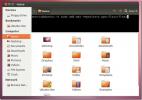Kuidas voogesitada meediumit Linuxist mobiili- või kaugarvutitesse SMPlayeri abil
Linuxis varjab Smplayer sageli VLC-d selle populaarsuse tõttu. Reaalsus on see, et Smplayeril on tõsiselt muljetavaldavaid unikaalseid funktsioone, mis väärivad kasutamist, tähelepanuväärne on see, et saate seda kasutada meediumide voogesitamiseks Linuxist mobiili.
Seda voogesituse funktsiooni nimetatakse ülekandmiseks. Selle abil saavad kasutajad laadida mängijasse kõik video- või helifailid ja edastada taasesituse kohtvõrgu kaudu ükskõik millisesse mobiiltelefoni või tahvelarvutisse. See töötab isegi lauaarvutites!
Installige Smplayer
Enne kui uurite Smplayeri kasutamist nutitelefonide ja tahvelarvutite ülekandmiseks Linuxist, peate selle installima. Õnneks on Smplayeri videorakendus üsna populaarne. Selle tulemusel on paljudel Linuxi distributsioonidel rakendus oma peamistes tarkvaraallikates. Seega pole Smplayeri installimine paljudele Linuxi distributsioonidele probleem.
Selles installimisosas tutvume sellega, kuidas saada Smplayeri rakendus tööle Ubuntu, Debiani, Arch Linux, Fedora ja OpenSUSE. Kui te ei kasuta ühtegi neist Linuxi-põhistest opsüsteemidest, soovitame tungivalt minna
Smplayeri veebisait. Sellel võib olla teavet selle kohta, kuidas see teie OS-i jaoks tööle panna. Või laadige lähtekood alla ja ehitage see nullist üles.Ubuntu
sudo apt install smplayer
Debian
Smplayer on Debiani kasutajate jaoks saadaval, kuid tuleb hoiatada: kuna aegunud paketid kipuvad Debianil olema Linuxil, teie installitud Smplayeri versioonil, ei pruugi olla ülekandmisfunktsioone, mida me selles käsitleme artikkel. Enne jätkamist soovitame tungivalt lubada backportid teie kasutatava Debiani Linuxi vabastamiseks. Seejärel installige Smplayer rakendusega Apt-saada käsk allpool.
Märkus. Kui Backports ei ole teie stiil, kaaluge selle asemel Debiani väljalaske versiooniuuenduse täiendamist.
sudo apt-get -t stretch-backports installib smplayeri
Arch Linux
sudo pacman -S smplayer
Fedora
Fedora Linuxi vaiketarkvarahoidlad ei sisalda Smplayeri videorakendust. Selle asemel peavad seda programmi kasutama soovivad Fedora kasutajad esmalt installima tarkvarahoidla RPM Fusion Free.
RPM Fusion Free tarkvara hoidla lubamiseks avage terminaliaken ja kasutage nuppu Dnf paketthaldur RPM-faili installimiseks. Asendage kindlasti X kasutatavates Fedora väljalasenumbritega käskudes.
Märkus: kuna SMplayer on videorakendus, peaksite lubama ka mittevaba RPM Fusion repo, kuna see sisaldab mitmeid videokoodekeid, mida tavaliselt Fedora Linuxis ei leidu.
sudo dnf installimine https://download1.rpmfusion.org/free/fedora/rpmfusion-free-release-X.noarch.rpm -jah
sudo dnf installimine https://download1.rpmfusion.org/nonfree/fedora/rpmfusion-nonfree-release-29.noarch.rpm -jah
Installige Smplayer Fedorasse koos:
sudo dnf install smplayer
OpenSUSE
sudo zypper install smplayer
Voogesitage meediat mobiilile
Smplayer voogesitab video mobiili, luues väikese veebiserveri, surudes seejärel sisu välja juurdepääsetavale IP-aadressile. Niisiis, voo alustamiseks käivitage oma Linuxi arvutis Smplayeri rakendus. Seejärel leidke “File” ja klõpsake sellel, siis valige “open”.
Otsige üles videofail ja importige see videopleieri. Vajutage kohe nuppu „paus”, et see kohe mängima ei hakkaks.
Paremklõpsake videol ja hõljutage kursorit menüü „Esita“ kohal. Pärast seda leidke "Cast", millele järgneb "Smartphone / Tablet", ja klõpsake seda.

Kui soovite oma mobiilseadmes taasesitust alustada, võtke oma mobiiltelefon välja ja skannige sellel olev QR-kood. Kui teil on skannimisega probleeme, võtke ka QR-koodi all olev URL, kopeerige see, saatke see oma mobiilseadmesse ja pääsete sel viisil voogu juurde.

Kas soovite lõpetada Smplayeri voogesituse oma mobiilseadmesse? Klõpsake esitusriba stopp-nuppu.
Voogesitage meediumit arvutisse
Smplayeri mobiilivalimise funktsioon töötab suurepäraselt enamiku mobiiltelefonide ja tahvelarvutite puhul, kuid see pole ainus koht, kus seda kasutada. Kas teadsite, et saate seda funktsiooni kasutada voogesitamiseks arvutisse oma kohalikus võrgus? Selleks veenduge, et teil on installitud kaasaegne brauser, mis saab hakkama Mp4-videote taasesitusega (Chrome ja Firefox töötavad tavaliselt kõige paremini).
Kui ühilduv brauser töötab, käivitage see ja avage uus vahekaart. Seejärel minge eraldi seadmes tagasi Smplayeri rakendusse, paremklõpsake videol, klõpsake nuppu „Esita“, seejärel „Ülekandmine“ ja siis nuppu „Nutitelefon / tahvelarvuti“.
Märkus. Kui kasutate töölaual voofunktsiooni, pidage meeles, et taasesitus võib veidi välja näha, kuna videovoog on mõeldud nutitelefonidele ja tahvelarvutitele, mitte täieõiguslikule töölauale arvutid.

Kui klõpsate suvandil „Nutitelefon / tahvelarvuti”, avaneb hüpik. Siit ignoreerige QR-koodi ja valige selle all olev URL. Seejärel jagage seda kaugarvutiga, vaadates seda videote voogu. Voo peatamiseks klõpsake Smplayeri mänguriba peatusikoonil.
otsing
Viimased Postitused
Nautiluse terminal: manustage Linuxi terminal Nautiluse failibrauserisse
Terminal on võib-olla mis tahes Linuxi OS-i kõige lahutamatu osa, ...
Kuidas installida Zafiro ikoonipakk Linuxile
Zafiro ikoonipakk on tasane ja puhas ikooniteema, mis on loodud Lin...
Kuidas parandada külmunud Mate Linuxi töölauda?
Mate töölaud põhineb Gnome 2.X-l, mis on tegutsenud enam kui kümme ...